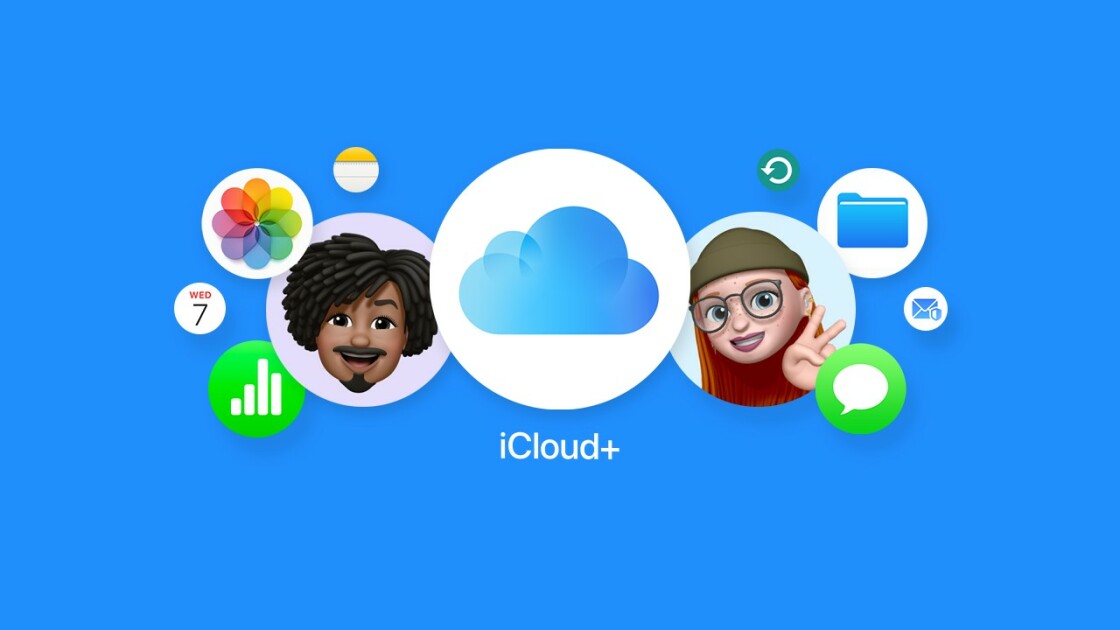什么是iCloud+
iCloud 长期以来一直是 Apple 的在线服务,用于备份、同步和共享在线文件。 2021 年,苹果推出了 iCloud+,这是其付费存储订阅的一次扩展升级。 这项高级服务比免费版本提供更多的云存储空间,并添加了旨在增强您的在线安全和隐私的专有功能。
这些新增功能包括私人中继、隐藏我的电子邮件、自定义电子邮件域和 HomeKit 安全视频。 该计划可通过您的 iPhone、iPad、Apple Watch、Mac 和 Apple TV 访问,并且可以与最多五名家庭成员共享。
推荐:WooCommerce主题Oxygen WooCommerce主题
iCloud、iCloud+ 与 iCloud Drive
Apple 使用 iCloud 一词来描述各种应用程序和服务令人困惑,那么 iCloud、iCloud+ 和 iCloud Drive 之间有什么区别?
iCloud 是指标准文件备份和同步服务,其中包括 5GB 免费在线存储空间。 您可以在线备份和同步照片、电子邮件、联系人、日历、便笺、提醒、消息和其他内容。
iCloud+ 是付费升级,提供 50GB、200GB、2TB、6TB 和 12TB 级别,以及免费计划中未包含的一些增强功能。
同时,Apple 的在线存储站点称为 iCloud Drive,这是您备份和同步内容所在的位置。 您还可以直接从 iCloud Drive 网站上传、下载和共享文件。
iCloud+ 附带什么?
如前所述,iCloud+ 不仅仅是额外的存储空间。 只要您支付五个高级级别之一的费用,您还可以直接从您的 Apple 设备获得以下功能:
私人中继: 这是 Apple 推出的 VPN,旨在让您在使用 Safari 时保持互联网活动的私密性并受到保护。 但是,它与传统 VPN 服务不同,它会根据您的一般区域将您的 IP 地址替换为一系列匿名地址中的一个。 您的互联网流量由两个独立的公司通过两个独立的跃点或中继发送,因此没有任何一个实体(甚至苹果)可以监控您的在线活动。
隐藏我的电子邮件: 此功能是现有“使用 Apple 登录”功能的改进版本,可让您使用匿名 Apple ID 注册某些应用程序和网站。 “使用 Apple 登录”仅适用于受支持的应用程序和网站,而“隐藏我的电子邮件”允许您对任何网站或在线表单使用随机电子邮件地址,以减少垃圾邮件。
自定义电子邮件域: 专为已经拥有自己的个人域名、自定义电子邮件域的任何人而设计 允许您使用自己的域名而不是 icloud.com 地址发送和接收 iCloud 邮件。 iCloud Mail 支持多达五个个人域,每个域最多三个电子邮件地址。
HomeKit 安全视频: iCloud+ 还为那些使用 HomeKit 安全视频的用户提供了更多选择。 您可以获得 50GB 的 iCloud 存储空间并支持从一台 HomeKit 安全摄像机录制视频、200GB 的存储空间并支持最多 5 个 HomeKit 安全摄像机,或 2TB 的 iCloud 存储空间并支持无限个 HomeKit 安全摄像机。
如何获取 iCloud+?
不知道您拥有哪个订阅级别? 您可以在 iPhone 或 iPad 上查看您的套餐或升级到付费版本。 点击 设置,点击您的名字,然后打开 iCloud。 如果顶部的“存储”部分显示“iCloud+”,那么就可以开始使用了。 如果显示 iCloud,那么您使用的是免费套餐。
要购买 iCloud+ 订阅或升级当前套餐,请轻点 管理帐户存储 在 iCloud 存储图表下,然后选择 更改存储计划 选项。
选择其中一种可用套餐:50GB 每月 99 美分,200GB 每月 2.99 美元,2TB 每月 9.99 美元,6TB 每月 29.99 美元,12TB 每月 59.99 美元。 轻敲 买 购买并激活新计划。 iCloud+ 也包含在所有三个 Apple One 订阅中。
如何设置iCloud 私人中继
要在 iPhone 或 iPad 上启用 iCloud Private Relay,请打开 设置,单击您的姓名,然后转到 iCloud > Private Relay私人中继。 打开旁边的开关 Private Relay 私人中继。 从那里,点击 IP 地址位置 选项。 在这里,您会发现两个选择:
-
维护大体位置: 点击此选项可根据您的整体位置使用 IP 地址,以便您在使用 Safari 时仍然可以看到本地内容。
-
国家和时区: 选择此选项可使用基于您所在国家/地区和时区的更大、更广泛位置的地址。
您现在可以通过 Safari 浏览网页。 只要站点支持专用中继,一切都应该正常工作。 无法正常工作的网站可能会显示错误区域的内容,让您需要执行额外的登录步骤,或者根本无法工作。
如果您在使用专用中继时遇到问题或想要将其关闭,您可以完全禁用该功能或仅针对某些网络禁用该功能。 要将其关闭,请返回 iCloud > Private Relay私人中继 设置页面并禁用 Private Relay私人中继 转变。
要关闭某些 Wi-Fi 网络的该功能,请转至 设置 > 无线网络 并点击 信息图标 位于特定 Wi-Fi 网络旁边。 关闭旁边的开关 限制 IP 地址跟踪。 关闭此功能也会关闭 iCloud Private Relay。
您还可以关闭任何蜂窝连接的专用中继。 去 设置 > 蜂窝网络 > 蜂窝数据选项 并关闭旁边的开关 限制 IP 地址跟踪。
如何设置隐藏我的电子邮件
要使用隐藏我的电子邮件功能,请转至 设置,点击您的名字,然后前往 iCloud > 隐藏我的电子邮件。 您还可以转到 i设置iCloud页面并选择 管理 隐藏我的电子邮件按钮。
“隐藏我的电子邮件”页面将显示您已通过“使用 Apple 登录”功能使用过的任何随机地址。 点击您希望再次使用的地址来隐藏您的真实电子邮件地址,然后确认它是否转发到您的实际电子邮件地址。
我们的编辑推荐
您还可以点击 创建新地址 生成一封新电子邮件。 将自动生成一个新的随机地址,其中包含 icloud.com 域名。 如果您同意该地址,请点按 继续。 否则,选择 使用不同的地址 并且将创建另一个地址。
选择地址后,您可以输入标签和注释以帮助您记住该地址。 轻敲 下一个 然后点击 完毕 在“全部设置”屏幕上。 现在,下次您需要创建在线帐户或填写表格时,您可以输入这个随机地址。
发送到此帐户的任何电子邮件都将转发到您的实际地址。 但是,如果您收到太多不需要的消息,您可以停用该地址。 只需返回到 iCloud > 隐藏我的电子邮件 设置,选择随机地址,然后点击 停用电子邮件地址。 轻敲 停用 确认您的请求。
如何设置自定义电子邮件域
如果您打开,您可以从 iPhone 或 iPad 设置自定义电子邮件域 设置,点击您的名字,然后转至 iCloud > 自定义电子邮件域。 轻敲 继续,然后选择 添加您拥有的域 如果您已经支付域名费用或 购买新域名 如果您需要购买一个。
您已经拥有域名了吗? 系统会要求您决定谁将使用它。 轻敲 只有你 如果您是唯一使用电子邮件的人并且 你和其他人 如果多人使用它。
接下来,点击 现有电子邮件地址 如果您的域中有任何电子邮件地址想要与 iCloud 邮件一起使用。 否则,点击 没有电子邮件地址。 输入您的域名并按照以下步骤设置您的 iCloud 邮件域。
如果您选择购买新域名,请搜索您想要使用的域名,然后选择您想要的选项。 您可能需要尝试多个域,直到找到一个尚未被占用的域。 购买域名,然后按照说明设置您的 iCloud 邮件域名。
您还必须向您的域名注册商更新记录。 然后,您可以验证您的域和地址是否已使用 iCloud 邮件设置。
与家庭成员分享您的 iCloud 计划
您的 iCloud+ 订阅和权益可以通过“家人共享”与其他家庭成员共享。 在您的 iPhone 或 iPad 上,转至 设置 并点击您的名字,然后打开 iCloud > 管理帐户存储 > 与家人共享。 轻敲 共享存储计划 然后选择 发送邀请 撰写一条消息并发送给您的家人。
当每个人接受邀请后,他们就会被添加到您的 iCloud 家庭中。 当您的家庭成员加入后,点击 家庭使用 在您的帐户存储屏幕上查看每个人使用了多少空间来备份和存储其数据。 在这里,设置iCloud您还可以选择停止与家人共享您的 iCloud+ 套餐。